| 일 | 월 | 화 | 수 | 목 | 금 | 토 |
|---|---|---|---|---|---|---|
| 1 | 2 | 3 | 4 | |||
| 5 | 6 | 7 | 8 | 9 | 10 | 11 |
| 12 | 13 | 14 | 15 | 16 | 17 | 18 |
| 19 | 20 | 21 | 22 | 23 | 24 | 25 |
| 26 | 27 | 28 | 29 | 30 | 31 |
- Sysinternals
- namespace
- spring cloud config
- 행정구역분류
- wireshark
- HLS
- Flutter
- Shell script
- VSCode
- RTMP
- Android
- nginx-media-server
- Python
- android studio
- Java
- Windows10
- Kubernetes
- ffmpeg
- kubectl
- service
- docker
- configmap
- deployment
- macos
- Pod
- aws cli
- dart
- aws
- ebpf
- golang
- Today
- Total
woonizzooni
Docker Jenkins Blue Ocean 설치 본문
(실행 환경은
https://woonizzooni.tistory.com/entry/Docker-Toolbox-설치-메모리-확장-디스크-확장-timezone변경,
개인 편의상 CLI로 진행)
Jenkins 이미지 다운로드 + Jenkins 컨테이너 생성 & 실행
> Jenkins 환경 설정 : jenkins 업그레이드 + 기본 플러그인 설치 + Blue ocean플러그인 설치 순으로 진행.
Blue Ocean 참고
https://jenkins.io/doc/book/blueocean/
1. Docker 이미치 다운로드 & 컨테이너 실행
docker host에 jenkins 데이터 저장용 디렉토리를 생성해서 컨테이너에 mount시키자.
1-1. Jenkins 데이터 저장용 디렉토리 생성
$ sudo -i
# mkdir -p /mnt/sdb1/jenkins-data
1-2. 생성된 볼륨을 Jenkins 컨테이너에 mount & 실행
$ docker run -d -u root -p 49000:8080 -p 51000:51000 -v /mnt/sdb1/jenkins-data:/var/jenkins_home --name myjenkins jenkins;
$ docker run \
-d \
-u root \
-p 49000:8080 \
-p 51000:51000 \
-v /mnt/sdb1/jenkins-data:/var/jenkins_home \
--name myjenkins \
jenkins;
Unable to find image 'jenkins:latest' locally
latest: Pulling from library/jenkins
55cbf04beb70: Pull complete
......
1322ea3e7bfd: Pull complete
Digest: sha256:eeb4850eb65f2d92500e421b430ed1ec58a7ac909e91f518926e02473904f668
Status: Downloaded newer image for jenkins:latest
010946e37db8692a98c886ef9d7f0c2de43603bdc7553d33aef2fe77efe33f07
$ docker ps
CONTAINER ID IMAGE COMMAND CREATED ... NAMES
010946e37db8 jenkins "/bin/tini -- /usr/l…" 11 seconds ago ... myjenkins
213acd3a395e mysql "docker-entrypoint.s…" 35 minutes ago ... mysqldb
docker exec -i -t myjenkins bash
root@010946e37db8:/# df -h
Filesystem Size Used Avail Use% Mounted on
overlay 18G 1.5G 16G 9% /
tmpfs 64M 0 64M 0% /dev
tmpfs 2.0G 0 2.0G 0% /sys/fs/cgroup
/dev/sdb1 98G 503M 93G 1% /var/jenkins_home <----
/dev/sda1 18G 1.5G 16G 9% /etc/hosts
shm 64M 0 64M 0% /dev/shm
tmpfs 2.0G 0 2.0G 0% /proc/asound
tmpfs 2.0G 0 2.0G 0% /proc/acpi
tmpfs 2.0G 0 2.0G 0% /proc/scsi
tmpfs 2.0G 0 2.0G 0% /sys/firmware
root@010946e37db8:/#
최초 이후 부터는
$ docker { start | restart | attach | .. } myjenkins
2. Jenkins 환경 설정 (기본 플러그인 + BlueOcean)
2-1. Jenkins 접속 : http://192.168.99.100:49000
2-2. Unlock Jenkins : 아래 명령으로 확인한 값을 입력 > Continue입력
docker@default:/var/lib/docker$ docker exec myjenkins cat /var/jenkins_home/secrets/initialAdminPassword
64895129cfec4449acced83d99e3e75c2-3. Customize Jenkins :
- Install suggested plugins 선택하면 아래와 같은 설치 에러를 볼 수 있으니
SEVERE: Failed Loading plugin Pipeline: Step API v2.20 (workflow-step-api)
java.io.IOException: Pipeline: Step API v2.20 failed to load.
- You must update Jenkins from v2.60.3 to v2.121.1 or later to run this plugin.
...- Select plugins to install 선택 : None선택 >Install 클릭
(나중에 Jenkins업그레이드 후 진행예정, 아래는 기본체크 항목들)
> Organization and Administration (2/3)
1.Folders
2.OWASP Markup Formatter
> Build Features (4/10)
1.Build Timeout
2.Credentials Binding
3.Timestamper
4.Workspace Cleanup
> Build Tools (2/4)
1.Ant
2.Gradle
> Build Analysis and Reporting (0/6)
> Pipelines and Continous Delivery (4/9)
1.Pipeline
2.GitHub Branch Source
3.Pipeline: GitHub Groovy Libraires
4.Pipeline: Stage View
> Source Code Management (2/12)
1.Git
2.Subversion
> Distributed Builds (1/3)
1.SSH Slaves
> User Management and Security (3/5)
1.Matrix Authorization Strategy
2.PAM Authentication
3.LDAP
> Notification and Publishing (2/5)
1.Email Extension
2.Mailer2-4. Create First Admin User (계정명 / 암호 / 암호확인 / 이름 입력 > Continue as admin or Finish 아무거나)
2-5. Jenkins is ready! > Start using Jenkins 클릭
2-6. Jenkins관리 클릭 > '또는 자동 업그레이드' 클릭 : 플러그인 설치/업그레이드 중....
- 완료시 jenkins 재시작 (Jenkins관리 > Upgrade to Jenkins 2.176.1 is complete, awaiting restart < 클릭)
- Are you sure about restarting ..... 'Yes'클릭 > Please wait while Jenkins is restarting ..
2-7. 재접속 (http://192.168.99.100:49000, 사용자이름/비밀번호는 아까 설정한 것으로)
Jenkins관리 > Waring have been published for the ... 옆 'Go to pluing manager' 버튼 클릭
- '업데이트된플러그인 목록' 모두 선택 후 '지금 다운로드하고 재시작 후 설치하기' 클릭

- 설치가 끝나고 실행중인 작업이 없으면 Jenkins재시작 체크.

2-8. 재접속 & 로그인
Jenkins관리 > 플러그인 관리 > 설치 가능 > '3-4'항목 모두 선택
+
Blue Ocean (BlueOcean Aggregator), Blue Ocean Executor Info 체크
- '재시작 없이 설치하기' 클릭 > '설치가 끝나고 실행중인 작업이 없으면 jenkins 재시작' 체크

... 한동안 Ant 설치 중에 머물러 있기에 재접속해보니 다 설치된 것 같기는 한데, (체크박스 체크해서 그런가)
$ docker restart jenkins
완료 후 메인 페이지로 이동. 'Open Blue Ocean'확인.

= 끝 =
[참고]
Jenkins에서 제공하고 있는 설치 절차 참고 (https://jenkins.io/doc/book/installing/)
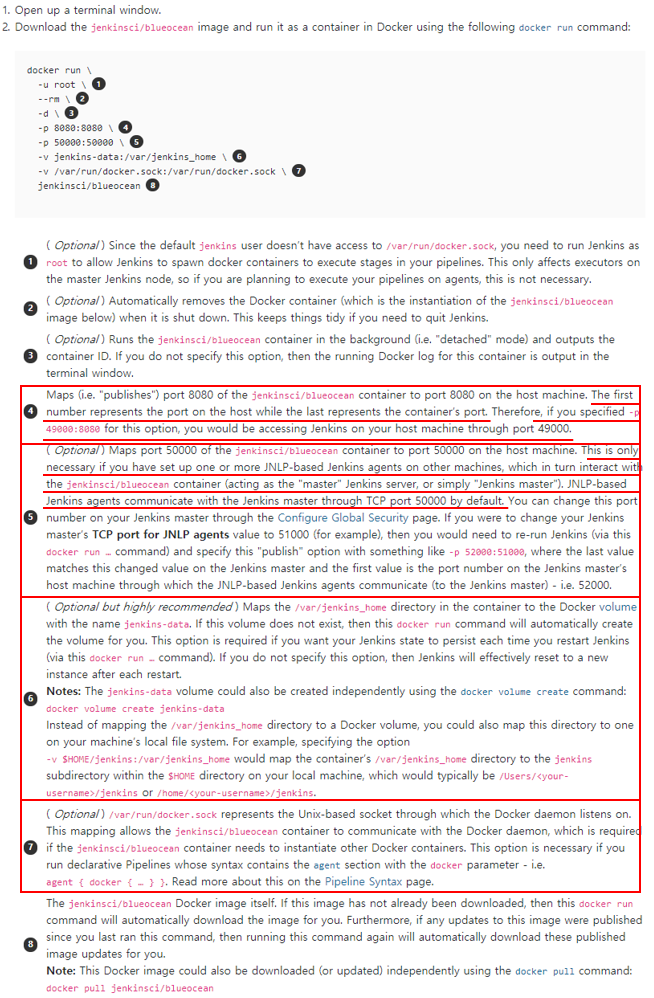
※ 아래 내용은 상단 글보다 먼저 진행했던 내용. 그냥 참고용으로...
아래 과정 다 해보고 나니 dockerhub의 jenkinsci 계정에 "DEPRECATED Plase use jenkins/jenkins!"라고 나오네.
업데이트는 되고 있던데 -_-
걍 Official로 가자.
1. 이미지 다운로드 (https://hub.docker.com/r/jenkinsci/blueocean)
$ docker pull jenkinsci/blueocean (혹은 아래 명령 실행으로 가자)
2. 컨테이너 실행
위에 첨부한 이미지 '[참고]'해서 아래와 같이 실행 (이미지가 겂을 경우 이미지 다운로드가 병행됨)
$ docker run -u root --rm -d -p 49000:8080 -p 52000:51000 -v jenkins-data:/var/jenkins_home -v /var/run/docker.sock:/var/run/docker.sock --name my_jenkins jenkinsci/blueocean
docker@default:~$ docker run -u root --rm -d -p 49000:8080 -p 52000:51000 \
> -v jenkins-data:/var/jenkins_home \
> -v /var/run/docker.sock:/var/run/docker.sock \
> --name my_jenkins jenkinsci/blueocean
Unable to find image 'jenkinsci/blueocean:latest' locally
latest: Pulling from jenkinsci/blueocean
e7c96db7181b: Pull complete
f910a506b6cb: Pull complete
c2274a1a0e27: Pull complete
0a6d4da836ee: Pull complete
de942881234a: Pull complete
b256035798b6: Pull complete
a2f05fd0ba6b: Pull complete
86a06338b6a5: Pull complete
19c732bfcd6b: Pull complete
75dd6adc36df: Pull complete
2821ce344974: Pull complete
11e490f8a97e: Pull complete
1db9489d1da7: Pull complete
9dc51310d2ab: Pull complete
8bbfa5f8012a: Pull complete
Digest: sha256:f942fac138b95191995edcf84434e825c61cc8d0d3cb5a23509059dfe393970f
Status: Downloaded newer image for jenkinsci/blueocean:latest
79edee46e78f632ef0fd6d106dbdfa15b7b4a652db83fa01b6834c7a619f6158
docker@default:~$ docker ps
CONTAINER ID IMAGE ... PORTS NAMES
79edee46e78f jenkinsci..50000/tcp, 0.0.0.0:49000->8080/tcp, 0.0.0.0:52000->51000/tcp my_jenkins
3. Jenkins설정
3-1. 브라우저에서 jenkins url 접속 (http://192.168.99.100:49000)
3-2. Unlock Jenkins : docker쉘 > jenkins쉘로 접속 후 패스워드 확인해서 입력
docker@default:~$ docker exec -i -t my_jenkins bash
bash-4.4# cat /var/jenkins_home/secrets/initialAdminPassword
*******12343-3. Cuntomize Jenkins : Install suggested plugins선택
Getting Started ......... (설치 중)
3-4. Create First Admin User : 계정명 / 암호 / 이름 / 이메일 주소 값 입력 후 Continue as admin 클릭
3-5. Instance Configuration : Jenkins URL (난 그대로) Save as Finish 클릭
3-6. Jenkins is ready! : Start using Jenkins 클릭

http://192.168.99.100:49000/
http://192.168.99.100:49000/blue
'Docker' 카테고리의 다른 글
| Docker PostgreSQL, pgAdmin4, SonarQube설치 및 연동 (0) | 2019.06.19 |
|---|---|
| Docker Toolbox 설치, 메모리 확장, 디스크 확장, timezone변경 (2) | 2019.06.18 |
| Docker Sonatype Nexus 설치 (0) | 2019.06.18 |
| Docker mysql 설치, DB생성, 테이블생성 예시 (0) | 2019.06.17 |
| Windows10에서 Docker와 VMware 동시 사용 불가 해결 방법 (2) | 2019.06.17 |



